Chrome može otvoriti nekoliko uobičajenih formata datoteka. Može prikazati većinu formata slika, uključujući SVG i ICO datoteke. Također može pregledati PDF datoteke. Zapravo, Chrome ima prilično dobar čitač PDF-ova. Čak može pretvoriti web stranicu u PDF datoteku koju možete ispisati. U skladu s tim, Chromeov čitač PDF-a u osnovi je ako želite raditi bilo šta drugo osim čitanja PDF dokumenta. Ljudi više vole namjenske PDF čitatelje poput Foxit Reader-a koji vam omogućuje pretraživanje teksta u PDF datotekama bez otvaranja. Kada u Chromeu kliknete PDF datoteku, ona se automatski otvara u pregledniku. Chrome ne preusmjerava datoteku na zadani PDF preglednik. Također ne nudi spremanje datoteke. Ako ne želite otvarati PDF-ove u pregledniku, možete prisiliti Chrome na otvaranje PDF-ova u vanjskoj aplikaciji.
Postavite zadani PDF preglednik
Chrome će poslati PDF datoteke vašem zadanom pregledniku PDF. Prije nego što prisilite Chrome na otvaranje PDF-ova u vanjskoj aplikaciji, odlučite kojoj aplikaciji želite da se PDF otvori. Postavite ga kao zadani PDF preglednik.
Da biste postavili zadani preglednik PDF-a u sustavu Windows 10, otvoriteaplikacija Postavke. Idite na Postavke grupe postavki. Odaberite karticu Zadane aplikacije. Kliknite Postavljanje zadanih postavki prema vrsti datoteke. Pomičite se kroz bitno dugački popis formata datoteka i pronađite .pdf format datoteke. Odaberite željeni preglednik PDF-a.

Postavljanje PDF protokola u Chromeu
Zatim trebate reći Chromeu da prestane otvarati PDF datoteke i poslati ih u zadani PDF preglednik. Otvorite Chrome i upišite sljedeće u URL traci.
chrome://settings/content
Pomaknite se do samog dna ovog prozora. Na kraju je odjeljak koji se zove PDF dokumenti. Omogućite "Otvori PDF datoteke u zadanoj aplikaciji za pregled PDF-a". Kliknite "Gotovo".
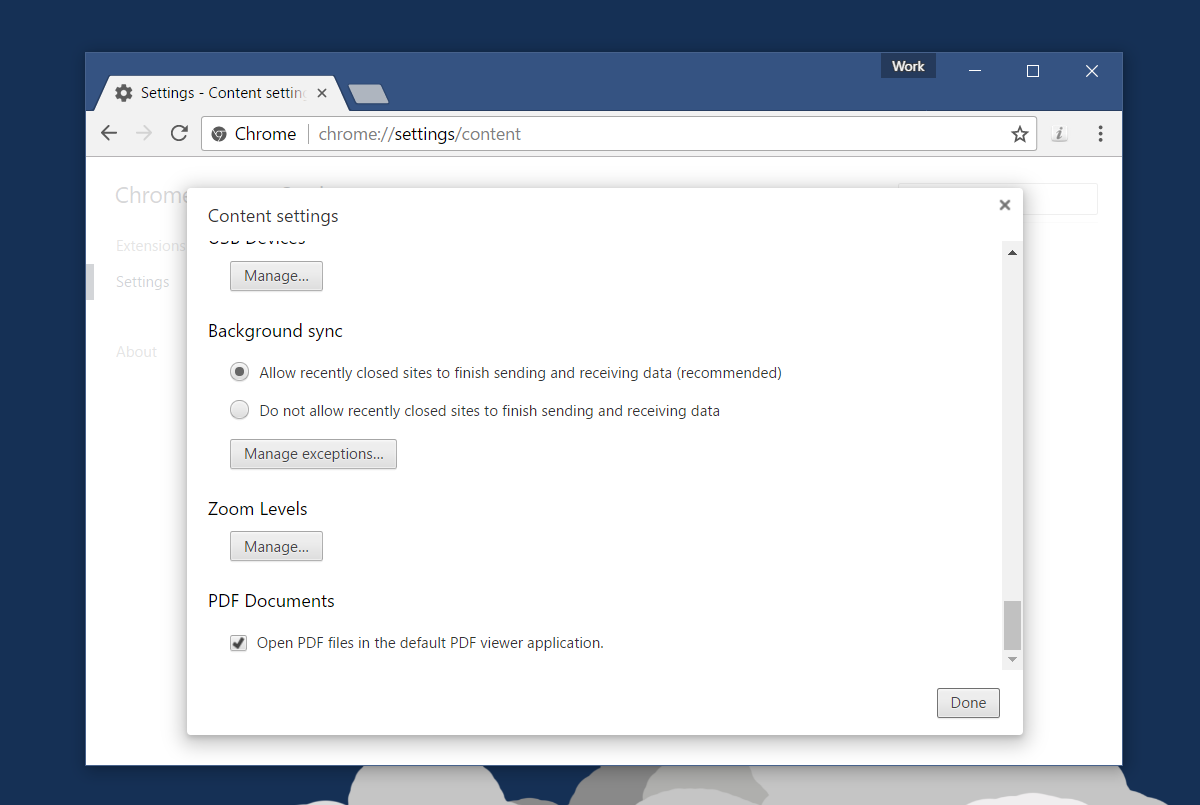
Od ove točke naprijed, svaki put kada kliknete avezu do PDF datoteke, otvorit će se u vašem zadanom PDF pregledniku. Između kada kliknete datoteku i kad se otvori može doći do malog kašnjenja. To je zbog toga što će se datoteka prvo preuzeti prije nego što se otvori.
Kada otvorite PDF datoteku u Chromeu, ne radi setrebate ga preuzeti u potpunosti prije nego što ga možete pogledati. Prvih nekoliko stranica može se pregledati gotovo odmah, dok se ostale stranice preuzimaju. Kad prisilite Chrome na otvaranje PDF-ova u vanjskoj aplikaciji, morate uzeti u obzir vrijeme preuzimanja. Provjerite je li vaš zadani preglednik PDF-a ne blokira druge aplikacije da mu šalju dokumente.













komentari